Annuncio pubblicitario
Windows XP è stato il mio sistema operativo preferito per molti anni. Windows Vista, Windows 7 e Windows 8, non così tanto. La mia frustrazione per Windows crebbe fino al punto in cui alla fine passai quasi esclusivamente a OS X.
Quando Windows 10 è stato lanciato nel 2015, ho deciso di dare a Microsoft un'altra possibilità. Per la maggior parte, il ritorno a casa è stata un'esperienza piacevole, poiché ci sono molte nuove funzionalità da apprezzare. Tuttavia, ci sono alcune cose che spero che Microsoft possa migliorare nelle future versioni di Windows.
Il bene
Ciao di nuovo, menu Start
In Windows 8, Microsoft eliminato il menu Start Menu Start, come mi manchi: 4 modi per creare un menu Start su Windows 8Windows 8 ha fatto cadere l'ascia nel menu Start. Questa è una caratteristica a cui nessuno ha prestato particolare attenzione per anni ma la sua prematura scomparsa ha causato ogni tipo di disperazione. Non solo... Leggi di più . Con Windows 10, è tornato. Il menu Start che abbiamo adorato dal momento che Windows 95 è tornato e più utile grazie a
piastrelle dal vivo Gestisci le tessere Start Screen e le app moderne come un professionistaAlcune cose richiedono tempo per crescere su di te. La schermata iniziale di Windows 8 è una di queste. Scommetto che lo apprezzerai di più dopo aver appreso questi suggerimenti e trucchi. Leggi di più , che fungono da scorciatoie per le tue applicazioni più importanti. Non vado matto per le tessere live che Microsoft ha scelto di evidenziare fuori dalla scatola. Indipendentemente da ciò, sono facili da modificare o rimuovere.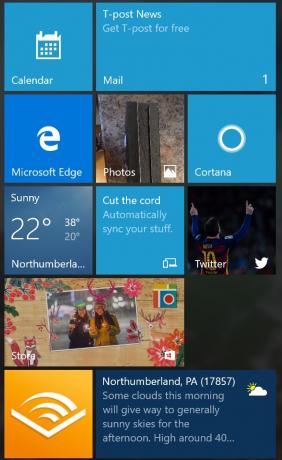
Per personalizzare i riquadri, è sufficiente fare clic e trascinarli per riordinarli; tasto destro del mouse per rimuoverli del tutto. Trascinando un riquadro nella parte inferiore del menu si crea una nuova categoria, che è possibile rinominare. È inoltre possibile fare clic con il pulsante destro del mouse su un riquadro per modificarne le dimensioni. Per creare un nuovo riquadro, trovalo nella sezione Tutte le app o nella barra laterale sinistra e fai clic con il tasto destro su di esso. Quindi scegli Pin per iniziare.
Per definizione, le tessere live cambiano regolarmente. Ad esempio, le icone per le notizie e le applicazioni meteorologiche cambiano nel corso della giornata. Non vuoi che un riquadro mostri informazioni in tempo reale, ma desideri comunque mantenere il collegamento? Fai clic destro e scegli Disattiva il riquadro live.
Abbiamo molto di più su questo argomento in la nostra guida al menu Start di Windows 10 Una guida al menu Start di Windows 10Windows 10 risolve il dilemma del menu Start! Conoscere il nuovo menu Start migliorerà la tua esperienza con Windows 10. Con questa pratica guida, sarai un esperto in pochissimo tempo. Leggi di più .
Cortana rende il mondo più facile da manovrare
Gli assistenti personali intelligenti sono di gran moda in questo momento. La voce di Microsoft è Cortana Come configurare Cortana e rimuoverla in Windows 10Cortana è il più grande strumento di produttività di Microsoft da Office. Ti mostreremo come iniziare con l'assistente digitale di Windows 10 o come disattivare Cortana per una migliore privacy. Leggi di più , che è stato dimostrato per la prima volta alla BUILD Developer Conference nel 2014 per Windows Phone 8.1. Prende il nome dal personaggio dell'intelligenza sintetica in L'iconico franchise di videogiochi Halo di Microsoft, Cortana chiama più piattaforme a casa, tra cui Windows 10, Windows 10 Mobile, Microsoft Band, Xbox One, iOS, e Android.

Non devi usare Cortana su Windows 10, ma dovresti davvero esserlo. Con Cortana, la vita è più semplice. L'assistente può aiutarti a trovare cose sul tuo PC, gestire il tuo calendario, trovare file e persino raccontare barzellette. Con la sua funzione Notebook, le informazioni personali come interessi, dati sulla posizione, promemoria e contatti sono a portata di clic. Poiché Cortana sta spuntando su altre piattaforme, queste informazioni personali sono disponibili quasi ovunque.
Hai bisogno di altri motivi per divertirti con Cortana? Dai un'occhiata al nostro 6 cose più interessanti che puoi controllare con Cortana in Windows 10 6 cose più interessanti che puoi controllare con Cortana in Windows 10Cortana può aiutarti a mani libere su Windows 10. Puoi lasciarle cercare nei tuoi file e sul Web, fare calcoli o recuperare le previsioni del tempo. Qui copriamo alcune delle sue abilità più interessanti. Leggi di più .
Infine, una schermata di notifica centrale
Come gli assistenti personali intelligenti, le schermate di notifica centrali sono diventate un luogo comune nei sistemi operativi. In Windows 10, la schermata di notifica si attiva quando si fa clic sull'icona di notifica nella parte inferiore destra dello schermo. Puoi anche premere Tasto Windows + A per aprire il tuo Centro operativo.
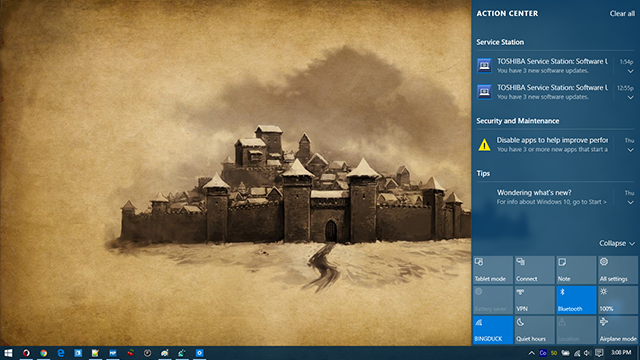
Da questa posizione, è possibile accedere alle informazioni dalle app e anche impostare gli interruttori rapidi per trovare elementi come alimentazione, rete e posizione. Sono disponibili anche i collegamenti in modalità OneNote e tablet.
La modalità tablet è molto migliorata
In Windows 10, Microsoft ha finalmente riconosciuto che tablet e desktop dovrebbero funzionare in modo diverso. Continuum Continuum: passa dalla modalità desktop e tablet a Windows 10Windows 10 riconosce l'hardware e sceglie immediatamente la migliore modalità di visualizzazione. Quando colleghi Windows 10 Mobile a uno schermo più grande, otterrai un'esperienza simile a quella di un PC. Questa è la fluidità di Continuum. Leggi di più consente di abilitare la modalità tablet tramite il sistema di notifica. La piattaforma Windows universale (UWP) di Microsoft migliora questo processo. Con questo, gli sviluppatori possono modificare le app per adattarle ai touchscreen quando necessario. Applicazioni che già lo fanno, tra cui Netflix, Pandora, Uber e The Wall Street Journal.
Puoi passare dalla modalità desktop a quella touch tramite la notifica centrale oppure accedere all'applicazione Impostazioni di Windows 10 e selezionare Modalità tablet.
Il cattivo
Un nuovo browser predefinito
Internet Explorer è stato finalmente ritirato in Windows 10 e sostituito da Microsoft Edge, anche se probabilmente è ancora troppo presto per dire se questa è stata una buona mossa. Oltre a un nuovo nome di fantasia, Microsoft Edge ha alcune funzionalità 10 motivi per cui dovresti usare Microsoft Edge adessoMicrosoft Edge segna un'interruzione completa del marchio Internet Explorer, uccidendo un albero genealogico di 20 anni nel processo. Ecco perché dovresti usarlo. Leggi di più che mancava su Internet Explorer, tra cui una modalità di lettore di solo testo, uno strumento di annotazione e l'integrazione di Cortana. Stanno arrivando anche le estensioni del browser, anche se Microsoft non ha ancora rilasciato.
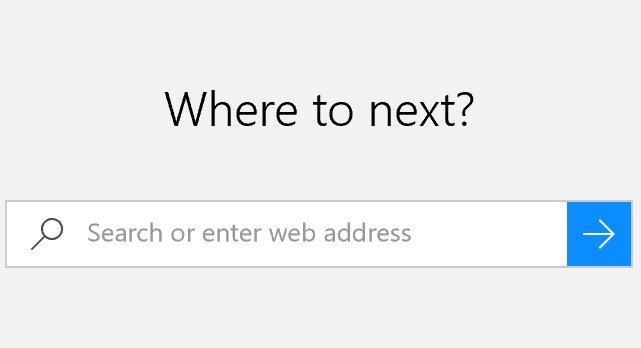
Microsoft Edge mostra molte promesse. Sfortunatamente, la mancanza di estensioni rende l'applicazione un work in progress. Il problema è che, sia che tu stia eseguendo l'aggiornamento a Windows 10 o che utilizzi il sistema operativo per la prima volta, Microsoft Edge è il browser predefinito Come configurare Microsoft Edge, il browser predefinito in Windows 10Il nuovo browser Internet di Microsoft Edge ha fatto la sua prima apparizione in Windows 10 Insider Preview. È ancora ruvido attorno ai bordi, ma elegante e veloce. Ti mostriamo come migrare e configurarlo. Leggi di più . Sì, anche se si utilizza Firefox Chrome, ad esempio, su una versione precedente di Windows.
Per fortuna, puoi cambia il tuo browser predefinito Come modificare le app e le impostazioni predefinite in Windows 10Ecco come modificare i programmi predefiniti in Windows 10 se non sei soddisfatto di come il sistema operativo si comporta immediatamente. Leggi di più andando all'applicazione Impostazioni di Windows 10. Da lì, scorri verso il basso fino al browser Web e fai la tua scelta.
Evitare la registrazione delle chiavi
Il lancio di Windows 10 dello scorso anno è stato considerato un successo, tranne quando riguardava le varie questioni relative alla privacy. Per impostazione predefinita, Windows 10 tiene traccia di molti dati utente. Per fortuna, ci sono alcuni semplici passaggi da seguire rimuovere gran parte del monitoraggio Tutto ciò che devi sapere sui problemi di privacy di Windows 10Mentre Windows 10 presenta alcuni problemi di cui gli utenti devono essere consapevoli, molte affermazioni sono state sproporzionate. Ecco la nostra guida a tutto ciò che devi sapere sui problemi di privacy di Windows 10. Leggi di più .

La mia più grande mania con Windows 10 per quanto riguarda la privacy è la registrazione delle chiavi. Come Microsoft ammette in una FAQ, in Windows 10, "raccoglie informazioni vocali, di inchiostrazione e di digitazione, comprese le informazioni su Calendario e Persone (anche note come contatti), che aiutano a personalizzare la tua esperienza".
Puoi disattivare la registrazione dei tasti in Windows 10. Per fare ciò, vai su Windows 10 App impostazioni e seleziona vita privata nella terza fila. Da lì, tocca Generale, e sotto Invia a Microsoft informazioni su come scrivo per migliorare l'utilizzo della digitazione e della scrittura in futuro - girare l'impostazione su via. Finalmente, da sotto il Discorso, inchiostrazione e dattilografia menu, fare clic Smetti di conoscermi.
Desideri saperne di più su Windows 10 e sulla privacy? Il nostro rapporto, Windows 10 sta guardando: dovresti essere preoccupato? Windows 10 sta guardando: dovresti essere preoccupato?Fin dalla sua uscita, Windows 10 è stato perseguitato da voci riguardanti la privacy degli utenti. Alcuni di questi sono accurati, mentre altri sono miti. Ma dove si trova Windows 10 sulla privacy, davvero? Leggi di più , dovrebbe aiutare.
Modifiche agli aggiornamenti confuse
Come abbiamo notato in passato, Microsoft è cambiata come vengono consegnati gli aggiornamenti Come gestire Windows Update in Windows 10Per i maniaci del controllo, Windows Update è un incubo. Funziona in background e mantiene il sistema sicuro e funzionante senza problemi. Ti mostriamo come funziona e cosa puoi personalizzare. Leggi di più e installato in Windows 10. In sostanza, gli aggiornamenti sono obbligatori questa volta. A seconda della versione di Windows, tuttavia, questi aggiornamenti possono essere rinviati.
È molto raro quando Microsoft rilascia un aggiornamento errato, ma succede. Quando lo fa, può essere un'esperienza frustrante. Abbinalo alla decisione di Microsoft di rendere obbligatori gli aggiornamenti e potrebbe far bollire il sangue.
Per fortuna, ci sono alcune cose che puoi fare rimuovere l'aggiornamento errato Come gestire Windows Update in Windows 10Per i maniaci del controllo, Windows Update è un incubo. Funziona in background e mantiene il sistema sicuro e funzionante senza problemi. Ti mostriamo come funziona e cosa puoi personalizzare. Leggi di più e vai avanti con la tua giornata.
Quali sono i tuoi pensieri su Windows 10?
Riteniamo che Windows 10 sia un grande passo avanti per Microsoft, anche se ci sono alcune funzionalità che non ci piacciono.
Speriamo che ti sia piaciuto questo elenco delle migliori e peggiori funzionalità di Windows 10. Quali elementi sono nella tua lista? Condividili nei commenti qui sotto!
Credito immagine: Maksim Kabakou tramite Shutterstock.com
Bryan Wolfe ama le nuove tecnologie. Il suo focus è su prodotti Apple e basati su Windows, oltre a gadget per la casa intelligente. Quando non gioca con il più recente smartphone o tablet, lo troverai a guardare Netflix, HBO o AMC. O prova a guidare nuove auto.